O Windows 10 coleta informações sobre seus usuários e as envia de volta à Microsoft para que os desenvolvedores possam melhorar as versões futuras do Windows. Muitos usuários estão preocupados com sua privacidade, portanto, hoje vamos mostrar a você como cancelar a Experiência do Cliente da Microsoft no Windows 10.
O que é a Experiência do Cliente Microsoft e como desativá-la no Windows 10?
O Programa de Aperfeiçoamento da Experiência do Usuário da Microsoft foi desenvolvido para coletar informações sobre como você usa determinados programas da Microsoft para que a Microsoft possa melhorá-los no futuro. De acordo com a Microsoft, eles não coletam suas informações pessoais, como nome, endereço ou número de telefone com o Programa de Aperfeiçoamento da Experiência do Usuário, portanto, suas informações pessoais estão seguras. Infelizmente, não há como verificar quais dados esse recurso coleta, portanto, muitos usuários acham que esse recurso está violando sua privacidade. Se você está preocupado com sua privacidade, saiba que pode desativar esse recurso.
Como - Optar pela Experiência do Cliente Microsoft no Windows 10
Solução 1 - Usar política de grupo
De acordo com os usuários, você pode desativar esse recurso simplesmente usando o Editor de Diretiva de Grupo Local. Para desativar a Experiência do Cliente Microsoft, siga estas etapas:
- pressione Tecla Windows + R e entrar gpmc.msc. pressione Entrar ou clique Está bem.
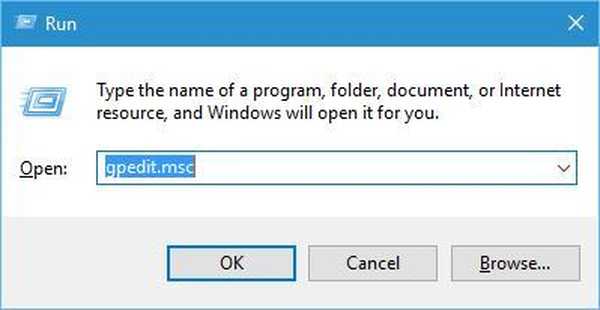
- Quando o Editor de Política de Grupo Local abrir, vá para Configuração do computador> Modelos administrativos> Sistema> Gerenciamento de comunicação na Internet> Comunicação na Internet configurações no painel esquerdo.
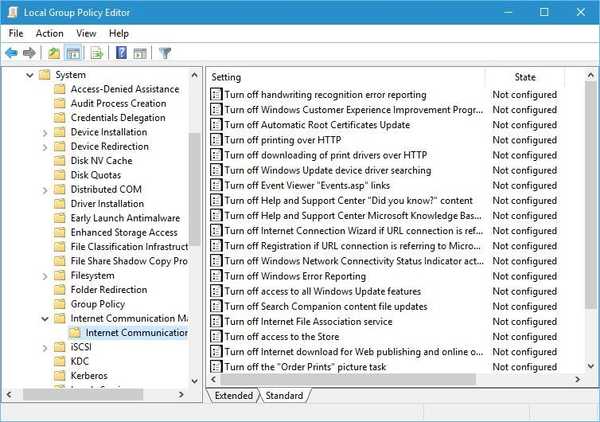
- No painel direito localize Desative o Programa de Aperfeiçoamento da Experiência do Usuário do Windows e clique duas vezes nele para abrir suas propriedades.
- Selecione ativado opção e clique Aplique e Está bem para salvar as alterações.
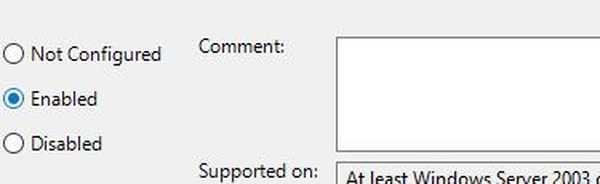
Solução 2 - Desativar o programa de melhoria da experiência do cliente no Word
Como mencionamos anteriormente, muitos aplicativos da Microsoft usam o Programa de Aperfeiçoamento da Experiência do Usuário e as ferramentas do Office não são exceção. Se estiver usando qualquer uma das ferramentas do Office em seu PC, você terá que desabilitar esse recurso para todas as ferramentas. Para desativar esse recurso no Word, siga estas etapas:
- Vamos para Arquivo e escolher Opções do menu.
- Navegue até o Centro de confiança aba.
- Clique no Configurações da Central de confiabilidade botão.
- Agora vá para o Opções de privacidade aba.
- Localizar Inscreva-se no Programa de Melhoria da Experiência do Cliente opção e desmarque isto.
Desativar esse recurso nas ferramentas do Office é fácil, mas você terá que repetir este procedimento para cada ferramenta do Office que usar.
- Leia também: Windows 10 Cortana foi desativado pela política da empresa [CORRECÇÃO]
Solução 3 - Desative a experiência do cliente no Agendador de tarefas
O Agendador de Tarefas é um aplicativo útil que permite criar todos os tipos de tarefas personalizadas e programá-las. Além de criar suas próprias tarefas, você também pode controlar certas tarefas do Windows 10 usando este aplicativo. Para desativar a experiência do cliente no Agendador de tarefas, siga estas etapas:
- pressione Tecla Windows + S e entrar tarefa. Selecione Agendador de tarefas do menu.
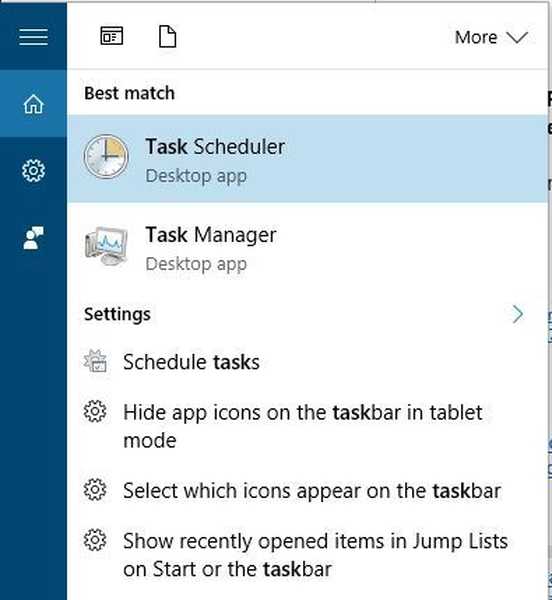
- Quando Agendador de tarefas abre, vá para Biblioteca do Agendador de Tarefas> Microsoft> Windows> Experiência do Aplicativo no painel esquerdo.
- No painel direito, você verá três opções: Avaliador de compatibilidade da Microsoft, ProgramDataUpdater e StartupAppTask. Selecione todas essas tarefas, clique com o botão direito e escolha Desabilitar do menu.
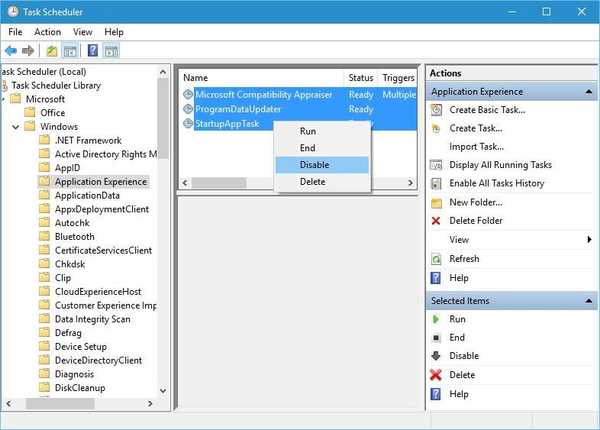
- Vou ao Biblioteca do Agendador de Tarefas> Microsoft> Windows> Programa de Aperfeiçoamento da Experiência do Cliente no painel esquerdo.
- No painel direito, selecione todas as três tarefas, clique com o botão direito e escolha Desabilitar do menu.

- Vamos para Biblioteca do Agendador de Tarefas> Microsoft> Windows> Autochk e desabilitar Proxy tarefa.
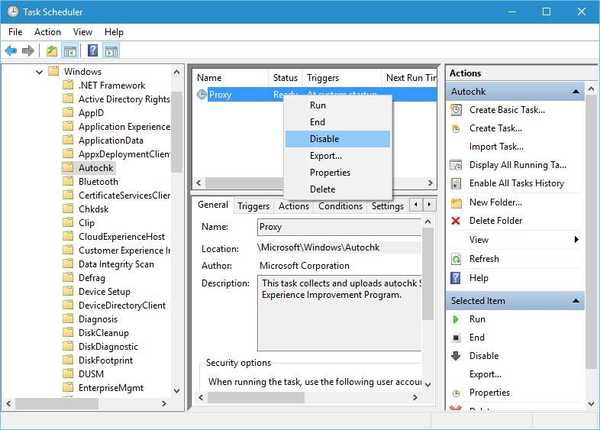
Após desativar todas essas tarefas, o serviço de Experiência do Cliente deve ser desativado permanentemente.
Solução 4 - Desative a experiência do cliente no Windows Media Player
Como já mencionamos, muitos aplicativos da Microsoft têm esse recurso habilitado por padrão, e um desses aplicativos é o Windows Media Player. Para desativar esta opção no Windows Media Player, você precisa fazer o seguinte:
- Abrir Windows Media Player.
- Quando Windows Media Player abre, pressione Alt + T atalho. Escolher Ferramentas> Opções do menu.
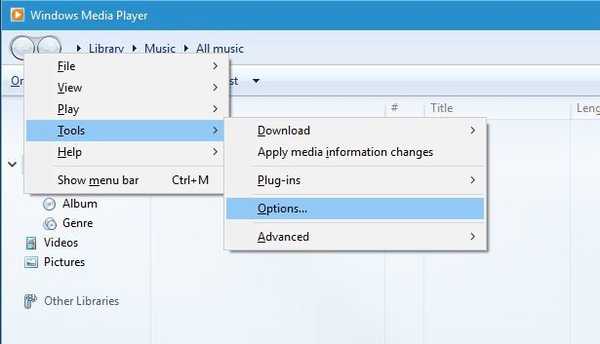
- Vamos para Privacidade aba e desmarque Quero ajudar a tornar o software e os serviços da Microsoft ainda melhores, enviando dados de uso do Player para a Microsoft dentro Programa de Aperfeiçoamento da Experiência do Cliente do Windows Media Player seção.
- Clique Aplique e Está bem para salvar as alterações.

A Experiência do Usuário da Microsoft é usada para coletar informações sobre determinados aplicativos e, se você achar que esse recurso está invadindo sua privacidade, pode facilmente desativá-lo seguindo as instruções deste artigo.
 Friendoffriends
Friendoffriends



